Importera historik, bokmärken och sparade lösenord till Microsoft Edge
Det är möjligt att importera historik, bokmärken och sparade lösenord från andra webbläsare till Microsoft Edge. Med Windows 10 Creators Update har Edge nu det nödvändiga alternativet och kan importera från Google Chrome, Mozilla Firefox och andra webbläsare.
Annons
Du måste köra Windows 10 build 15007 eller senare för att kunna importera bokmärken. Det obligatoriska alternativet är inte tillgängligt i äldre versioner.
Till Importera historik, bokmärken och sparade lösenord till Microsoft Edge, följ instruktionerna nedan.
- Starta Edge-webbläsaren.
- Klicka på menyknappen med tre prickar "...".

- Klicka på menyalternativet Inställningar. Inställningar kommer att öppnas.
- Där ser du knappen "Importera från en annan webbläsare".

- Klicka på knappen och välj den webbläsare du vill importera data från. Se följande skärmdump:

- Klicka på knappen Importera för att starta importprocessen. När detta är gjort kommer Microsoft Edge att meddela dig med ett kort meddelande under knappen.
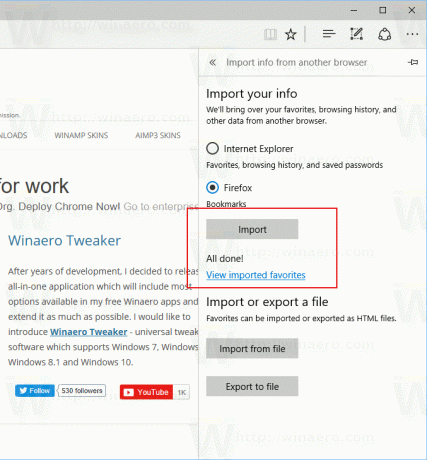
Edge är den nya standardwebbläsaren i Windows 10. Det är en universell app som har förlängningsstöd, en snabb renderingsmotor och ett förenklat användargränssnitt. Microsoft släppte Edge som efterföljare till Internet Explorer för att ge en smidigare upplevelse och stöd för moderna webbstandarder.
Tack vare denna förbättring är det nu enkelt att importera hela din webbhistorik inklusive bokmärken (favoriter), sparade lösenord, cookies och sådan personlig information från andra webbläsare om du bestämmer dig för att gå med Edge. I tidigare versioner och versioner av Windows 10 var det enda du kunde importera bokmärken. Den uppdaterade Microsoft Edge från Windows 10 Creators Update utökar denna funktionalitet till många fler importerbara objekt.
Microsoft har sakta men stadigt förbättrat Edge-webbläsaren för att göra den attraktiv för användare på den extremt konkurrensutsatta webbläsarmarknaden. Även om det började som en barebones-app, har den redan fått många användbara funktioner som förlängningar, EPUB Stöd, Lägg flikar åt sidan (flikgrupper),Flikförhandsvisningar, och en mörkt tema. Den har också några unika funktioner som Cortana-stöd som gör att den sticker ut från resten. Alla väsentliga funktioner kan konfigureras genom dess alternativ, men det finns vissa funktioner från Internet Explorer 11 som ännu inte har kommit till Microsoft Edge.
